คุณกำลังมองหาระบบในการแชทและพูดคุยในวิธีที่ง่ายและรวดเร็วกับเพื่อน ๆ ของคุณ แต่ WhatsApp ไม่ได้ทำให้คุณพึงพอใจอย่างเต็มที่และ Skype ไม่เหมาะกับคุณอย่างแน่นอน? ใช่? ในกรณีนี้ คำแนะนำของฉันคือให้ลองใช้ Viber คุณพูดอย่างไร? คุณไม่รู้ว่ามันคืออะไรและเหนือสิ่งอื่นใดคือทำอย่างไร, ติดตั้ง Viber? แต่ไม่ต้องกังวลไป ฉันสามารถอธิบายทุกอย่างให้คุณได้อย่างละเอียด
ก่อนที่จะอธิบายวิธีดำเนินการติดตั้ง Viber ดูเหมือนว่าถูกต้องเท่านั้นที่จะชี้แจงสิ่งที่เรากำลังพูดถึง Viber เป็นบริการที่เข้ากันได้กับ Android, iOS, Windows Phone, BlackBerry และ Symbian ในสภาพแวดล้อมมือถือและกับ Windows, Mac และ Linux ในสภาพแวดล้อมเดสก์ท็อป ต้องขอบคุณ Viber ที่ทำให้คุณสามารถแชทกับผู้ติดต่อของคุณได้ฟรีทางอินเทอร์เน็ต ไม่ว่าจะผ่านการแชทหรือการโทรจริง บริการนี้ไม่มีข้อจำกัดใด ๆ คุณจะชำระเงินสำหรับการโทรไปยังผู้ใช้แบบเดิมเท่านั้น และทำงานได้อย่างสมบูรณ์ทั้งผ่านเครือข่ายไร้สายและผ่านข้อมูลมือถือ
อธิบายให้ชัดเจนหากคุณสนใจที่จะค้นหาวิธีติดตั้ง Viber ฉันขอแนะนำให้คุณสบายใจ ใช้เวลาว่างสักครู่และตั้งใจอ่านคำแนะนำที่ฉันกำลังจะให้คุณ ฉันแน่ใจว่าในท้ายที่สุดแล้ว คุณจะพอใจมากกว่าเดิม และในโอกาสแรกที่ดี คุณก็จะยินดีที่จะอธิบายให้เพื่อนของคุณฟังว่าต้องทำอย่างไรเพื่อติดตั้ง Viber
ติดตั้ง Viber บนสมาร์ทโฟนและแท็บเล็ต
หากคุณต้องการติดตั้ง Viber บนสมาร์ทโฟนหรือแท็บเล็ตของคุณ สิ่งแรกที่คุณต้องทำคือยอมรับว่าอุปกรณ์ที่คุณครอบครองนั้นใช้งานได้จริงกับแอปพลิเคชั่นที่มีชื่อเสียง ดังนั้น หากคุณมีสมาร์ทโฟนหรือแท็บเล็ตที่ใช้แพลตฟอร์มอุปกรณ์เคลื่อนที่อย่างใดอย่างหนึ่งที่ฉันระบุไว้ในบรรทัดก่อนหน้านี้ คุณไม่ควรมีปัญหาใดๆ ในการใช้แอปพลิเคชัน
iOS
ขั้นตอนแรกที่คุณต้องทำเพื่อติดตั้ง Viber บน iPhone หรือ iPad ของคุณคือเข้าถึงหน้าจอหลักของอุปกรณ์แล้วกดไอคอน App Store เมื่อทำสิ่งนี้แล้วให้กดปุ่ม ค้นหา ที่ส่วนล่างของหน้าจอที่แสดง กรอกข้อมูลในช่องว่างที่เหมาะสมซึ่งอยู่ด้านบนโดยพิมพ์ ไวเบอร์ แล้วกดปุ่ม ค้นหา ปรากฏบนแป้นพิมพ์
ตอนนี้แตะที่ผลการค้นหารายการแรกและรอให้รายการแอพปรากฏขึ้น จากนั้นกดที่แอพแรกที่แสดง หากคุณต้องการเร่งดำเนินการตามขั้นตอนเหล่านี้ ให้คลิกที่นี่เพื่อเชื่อมต่อโดยตรงกับส่วน App Store ของ Viber โดยเฉพาะ
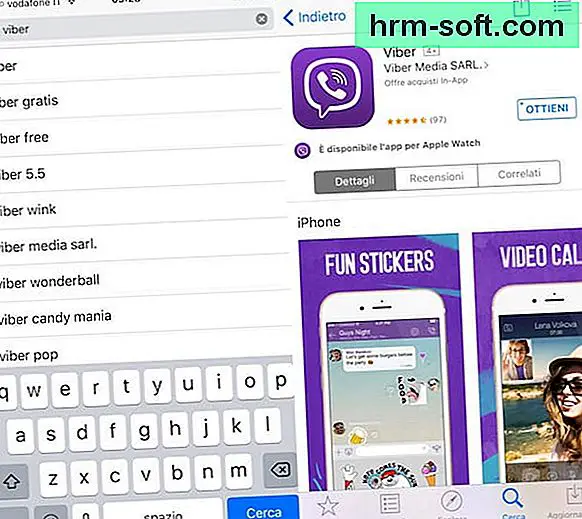
จากนั้นรอให้หน้าจอแอพ Viber เปิดขึ้นมา จากนั้นกดปุ่ม รับ วางไว้ที่ส่วนบนขวาของหน้าจอแล้วบนปุ่ม ติดตั้ง เพื่อเริ่มการดาวน์โหลดก่อนแล้วจึงทำการติดตั้งแอพพลิเคชั่น ทุกอย่างเกิดขึ้นโดยอัตโนมัติ แต่เพื่อยืนยันการดำเนินการ คุณจะต้องพิมพ์รหัสผ่านของ Apple ID ของคุณ (บัญชีที่คุณสร้างขึ้นเมื่อคุณเปิดใช้งาน iPhone) หรือคุณจะต้องวางนิ้วบนเซ็นเซอร์ Touch ID ของโทรศัพท์ (ถ้าคุณมี รุ่น iPhone 5S ขึ้นไป)
หลังจากขั้นตอนที่คุณสามารถติดตั้ง Viber บน iOS ได้ ให้กดไอคอนแอพที่เพิ่มไปยังหน้าจอหลักของ iOS แล้วจึงกดปุ่ม ทำต่อไปนะ, พิมพ์หมายเลขโทรศัพท์มือถือของคุณในช่องข้อความที่อยู่ตรงกลางของหน้าจอแล้วกดอีกครั้งบน ทำต่อไปนะ.
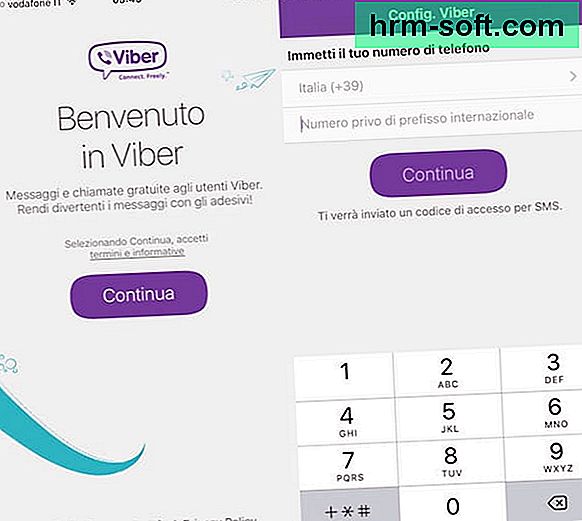
หลังจากขั้นตอนเหล่านี้ คุณสามารถติดต่อกับเพื่อนๆ ทุกคนได้ทันทีจาก iPhone หรือ iPad สำหรับรายละเอียดเพิ่มเติมเกี่ยวกับวิธีการทำงานของ Viber และวิธีใช้แอพ เราขอแนะนำให้คุณอ่านคำแนะนำของฉันเกี่ยวกับ Viber ทำงานอย่างไร และอันหนึ่งขึ้น วิธีโทรด้วย Viber.
Android
หากคุณต้องการติดตั้ง Viber บนสมาร์ทโฟนหรือแท็บเล็ต Android ของคุณ แต่คุณไม่รู้วิธีทำตามขั้นตอนแรกที่คุณต้องทำคือเข้าถึงหน้าจอหลักของอุปกรณ์แล้วกดไอคอน ร้านขายของเล่น. ตอนนี้พิมพ์ในช่องค้นหาที่ด้านบนของหน้าจอ Play Store ไวเบอร์. จากนั้นกดปุ่มรูปแว่นขยายที่ปรากฏบนแป้นพิมพ์เพื่อเริ่มค้นหาแอปพลิเคชันทั้งหมดที่อ้างถึงคำที่พิมพ์
เมื่อรายการแอปพลิเคชันปรากฏขึ้น ให้กดดูตัวอย่างของแอปแรก จากนั้นแตะปุ่ม ติดตั้ง ที่คุณพบในส่วนบนขวาของหน้าจอแล้วเปิด ยอมรับ เพื่อเริ่มขั้นตอนที่คุณสามารถติดตั้ง Viber หากคุณต้องการเร่งดำเนินการตามขั้นตอนเหล่านี้ ให้กดที่นี่โดยตรงจากสมาร์ทโฟนของคุณเพื่อเชื่อมต่อกับส่วน Google Play Store สำหรับ Viber โดยเฉพาะ
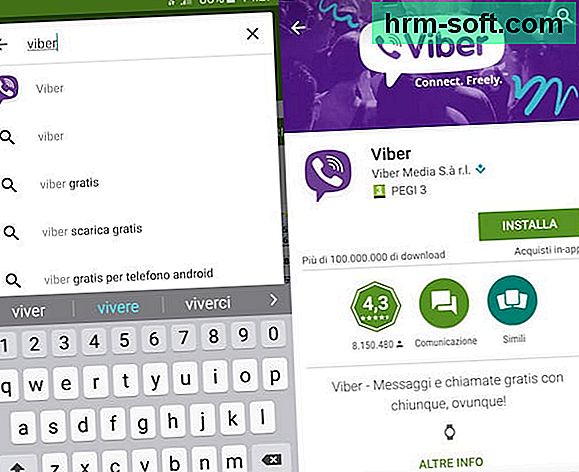
จากนั้นคุณสามารถใช้แอพพลิเคชั่นเมื่อสิ้นสุดขั้นตอนการติดตั้งเพียงแค่แตะที่ไอคอน Viber ที่เพิ่มลงในหน้าจอหลักโดยกดปุ่ม ทำต่อไปนะโดยพิมพ์หมายเลขโทรศัพท์มือถือของคุณในช่องข้อความตรงกลางหน้าจอแล้วกดอีกครั้งบน ทำต่อไปนะ.
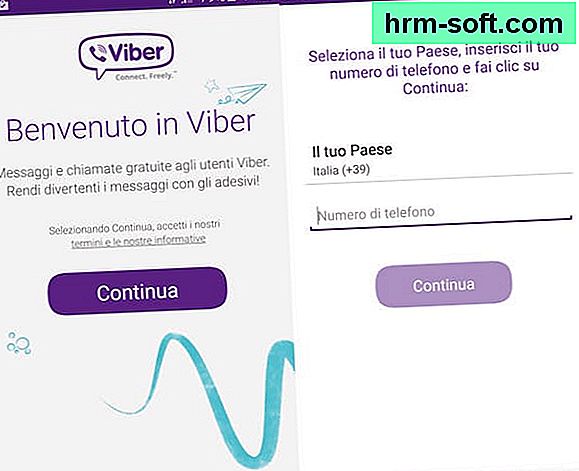
รอให้ระบบส่งรหัสยืนยันเพื่อระบุหมายเลขของคุณทาง SMS พิมพ์ลงในช่องแอปพลิเคชันที่เหมาะสมแล้วกด เข้าสู่ Viber เพื่อตรวจสอบสิทธิ์บัญชีของคุณและเริ่มใช้แอพ
หลังจากขั้นตอนเหล่านี้ คุณสามารถติดต่อกับเพื่อนๆ ทุกคนจากสมาร์ทโฟนหรือแท็บเล็ต Android ของคุณได้ทันที สำหรับรายละเอียดเพิ่มเติมเกี่ยวกับวิธีการทำงานของ Viber และวิธีใช้แอพฉันขอแนะนำให้คุณอ่านคำแนะนำที่ฉันระบุไว้ในบรรทัดก่อนหน้าเมื่อฉันอธิบายวิธีการติดตั้ง Viber บน iOS
ติดตั้ง Viber บนคอมพิวเตอร์
หากคุณต้องการติดตั้ง Viber บนคอมพิวเตอร์ของคุณ สิ่งแรกที่คุณต้องทำคือยอมรับว่าระบบปฏิบัติการที่ใช้งานบนสถานีมัลติมีเดียของคุณนั้นเข้ากันได้กับแอปพลิเคชั่นที่มีชื่อเสียง โปรดทราบว่าในการติดตั้ง Viber บนคอมพิวเตอร์ของคุณและเพื่อให้สามารถใช้งานได้โดยไม่มีปัญหาจำเป็นอย่างยิ่งที่จะต้องกำหนดค่าแอปบนสมาร์ทโฟนและ / หรือแท็บเล็ตของคุณก่อนหน้านี้
OS X
หากคุณมี Mac และสนใจที่จะทำความเข้าใจวิธีดำเนินการติดตั้ง Viber สิ่งแรกที่คุณต้องทำคือคลิกที่นี่ เพื่อที่คุณจะได้เชื่อมต่อกับหน้าเว็บดาวน์โหลดแอปพลิเคชันได้ทันที แล้วกดปุ่มสีม่วง ดาวน์โหลด Viber และรอให้การดาวน์โหลด Viber สำหรับ Mac เริ่มต้นและสิ้นสุด
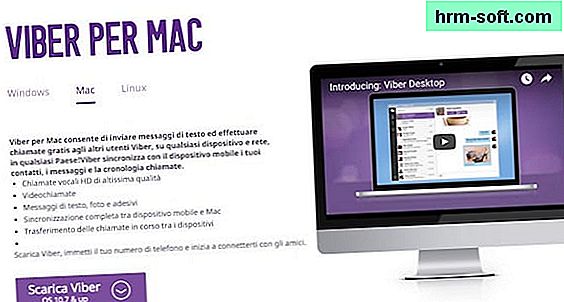
เมื่อดาวน์โหลดเสร็จแล้ว ให้คลิกที่ไฟล์ Viber.dmg เพิ่งได้รับเพื่อเริ่มขั้นตอนการติดตั้ง Viber บน OS X จากนั้นคลิกปุ่มซ้ายของเมาส์บน Viber แนบมากับหน้าต่างใหม่ที่เปิดขึ้นบนโต๊ะและกดค้างไว้ ลากแล้ววางบนไอคอนโฟลเดอร์ แอปพลิเคชั่น เพื่อให้แน่ใจว่าได้คัดลอก Viber ไว้ข้างในแล้ว
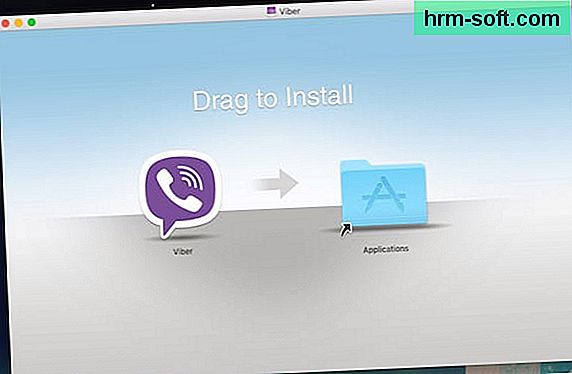
จากนั้นรอสักครู่เพื่อให้ขั้นตอนการคัดลอก Viber ไปยังโฟลเดอร์เริ่มต้นและเสร็จสิ้น แอปพลิเคชั่น ของ OS X จากนั้นเข้าถึง ยิงจรวดขีปนาวุธ และกดที่ไอคอนแอปเพื่อเริ่มต้น หรือคุณสามารถเริ่ม Viber ได้โดยคลิกที่ไอคอน สปอตไลท์ ที่มุมขวาบน โดยพิมพ์ ไวเบอร์ ในช่องค้นหาที่แสดงบนหน้าจอแล้วคลิกผลลัพธ์แรกที่แสดงให้คุณเห็น ซึ่งอยู่ใต้รายการ ที่สุด.
ณ จุดนี้ เป็นครั้งแรกที่คุณเริ่มใช้งาน Viber บน Mac ของคุณภายในเวลาสักครู่ คุณจะเห็นหน้าต่างเตือนที่ระบุว่า Viber ถูกดาวน์โหลดจากอินเทอร์เน็ตแล้ว และถามคุณว่าคุณต้องการเริ่มแอปนี้จริงๆ หรือไม่ คุณสามารถละเว้นคำเตือนนี้ได้อย่างปลอดภัยและคลิกปุ่ม คุณเปิด เนื่องจากโปรแกรมถูกดาวน์โหลดจากเว็บไซต์อย่างเป็นทางการ
หลังจากขั้นตอนเหล่านี้ ฉันจะบอกว่าในที่สุดเราก็มาถึงแล้ว คุณได้จัดการให้เสร็จสิ้นขั้นตอนโดยการติดตั้ง Viber บน Mac ของคุณ และภายในไม่กี่นาที คุณจะเห็นหน้าต่างแอปพลิเคชันโดยตรงบนเดสก์ท็อป
ณ จุดนี้ เมื่อระบบถามว่าคุณได้ติดตั้งแอพพลิเคชั่นบนสมาร์ทโฟนของคุณแล้วหรือยัง ให้คลิกที่ปุ่ม ใช่ จากนั้นป้อนหมายเลขโทรศัพท์มือถือของคุณในช่องข้อความที่เหมาะสมและคลิกที่ปุ่ม ทำต่อไปนะ. จากนั้น คุณจะได้รับรหัสยืนยันผ่านสมาร์ทโฟนซึ่งคุณจะต้องพิมพ์บนคอมพิวเตอร์ของคุณเพื่อรับรองความถูกต้องใน Viber และเริ่มใช้บริการ
ตอนนี้คุณก็สามารถดาวน์โหลดและติดตั้ง Viber ได้แล้ว และเมื่อคุณได้เริ่มใช้งานแอปพลิเคชันบน Mac ของคุณแล้ว คุณก็สามารถใช้มันเพื่อติดต่อกับเพื่อนๆ ของคุณได้ในที่สุด สำหรับรายละเอียดเพิ่มเติม ฉันขอเชิญคุณปรึกษาคำแนะนำของฉันที่ฉันระบุไว้ในบรรทัดก่อนหน้านี้ เมื่อฉันอธิบายวิธีการติดตั้ง Viber บน iOS
Windows
หากคุณตั้งใจที่จะติดตั้ง Viber บนพีซี Windows ของคุณ สิ่งแรกที่คุณต้องทำคือคลิกที่นี่ เพื่อให้คุณสามารถเชื่อมต่อกับเว็บเพจดาวน์โหลดแอปพลิเคชันได้ทันที แล้วกดปุ่มสีม่วง ดาวน์โหลด Viber และรอให้การดาวน์โหลด Viber สำหรับ Windows เริ่มต้นและสิ้นสุด

เมื่อดาวน์โหลดเสร็จแล้ว ให้คลิกที่ไฟล์ ViberSetup.exe เพิ่งได้รับเพื่อเริ่มขั้นตอนการติดตั้ง Viber บน Windows จากนั้นทำเครื่องหมายถูกข้างรายการ ฉันยอมรับข้อกำหนดและเงื่อนไขใบอนุญาต ติดกับหน้าต่างที่เพิ่งเปิดบนเดสก์ท็อปและคลิกแรก and ติดตั้ง แล้วก็ต่อ ปิด เพื่อสรุปการตั้งค่า
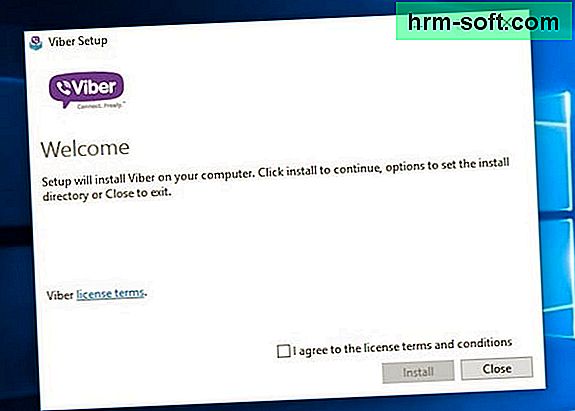
หลังจากขั้นตอนเหล่านี้ ฉันจะบอกว่าในที่สุดเราก็มาถึงแล้ว คุณได้จัดการให้เสร็จสิ้นขั้นตอนโดยการติดตั้ง Viber บนพีซีของคุณ และภายในไม่กี่นาที คุณจะเห็นหน้าต่างของแอปพลิเคชันใหม่โดยตรงบนเดสก์ท็อป สิ่งสุดท้ายที่คุณต้องทำคือกำหนดค่าแอพให้ถูกต้อง ในการทำเช่นนี้เมื่อระบบถามว่าคุณได้ติดตั้งแอปพลิเคชันบนสมาร์ทโฟนของคุณแล้วหรือไม่ให้กดปุ่ม ใช่ จากนั้นป้อนหมายเลขโทรศัพท์มือถือของคุณในช่องข้อความที่เหมาะสมและคลิกที่ปุ่ม ทำต่อไปนะ. จากนั้น คุณจะได้รับรหัสยืนยันผ่านสมาร์ทโฟนซึ่งคุณจะต้องพิมพ์บนคอมพิวเตอร์ของคุณเพื่อรับรองความถูกต้องใน Viber และเริ่มใช้บริการ
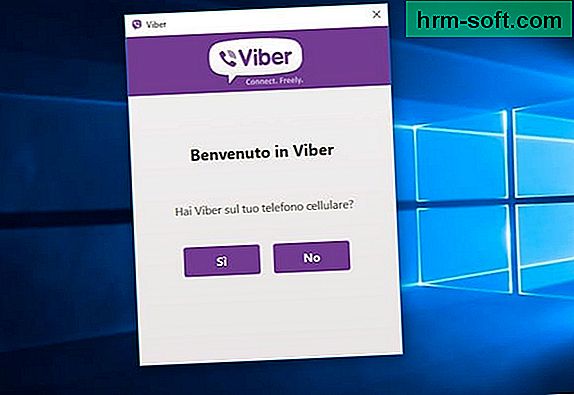
หลังจากดาวน์โหลดและติดตั้ง Viber บน Windows และหลังจากเริ่มต้นและกำหนดค่าแอปพลิเคชันแล้ว คุณสามารถเริ่มแชทกับเพื่อนได้อย่างอิสระ อีกครั้งสำหรับรายละเอียดเพิ่มเติมเกี่ยวกับการใช้แอปนี้ ฉันขอเชิญคุณให้อ่านคำแนะนำที่ฉันระบุไว้ในบรรทัดก่อนหน้านี้ เมื่อฉันอธิบายวิธีติดตั้ง Viber บน iOS